Oplossing foutcode 45 hardwareapparaat is niet aangesloten
Bijgewerkt Januari 2023: Krijg geen foutmeldingen meer en vertraag je systeem met onze optimalisatietool. Haal het nu op - > deze link
- Download en installeer de reparatietool hier.
- Laat het uw computer scannen.
- De tool zal dan repareer je computer.
Soms wanneer u uw pen-drives aansluit op een pc of laptop met Windows 10, krijgt u mogelijk foutcode 45. Omdat deze fout wordt veroorzaakt wanneer het besturingssysteem niet volledig verbinding kan maken met de externe schijf. Dus als u met deze fout wordt geconfronteerd, hoeft u zich geen zorgen te maken.
Maar lees mijn handleiding over manieren om Foutcode 45 op te lossen: hardwareapparaat is niet aangesloten. Ik weet dat u deze fout voor de eerste keer kunt tegenkomen, dus ik zal proberen het zo eenvoudig mogelijk te houden. Maar voor zover u weet, zijn er verschillende manieren om deze fout te omzeilen.
6 manieren om foutcode 45 op te lossen Hardwareapparaat is niet aangesloten
Voer SFC-scan uit
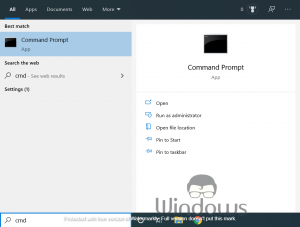
- Druk op de knop Windows+S.
- Typ cmd in de zoekbalk en klik op Als administrator uitvoeren
- Voer nu het volgende commando uit:
- sfc/scannow
- Laat uw pc het proces in alle rust voltooien en laat het opnieuw opstarten wanneer het proces is voltooid.
Voer DISM-scan uit
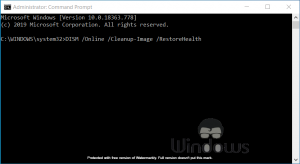
Belangrijke opmerkingen:
U kunt nu pc-problemen voorkomen door dit hulpmiddel te gebruiken, zoals bescherming tegen bestandsverlies en malware. Bovendien is het een geweldige manier om uw computer te optimaliseren voor maximale prestaties. Het programma herstelt veelvoorkomende fouten die kunnen optreden op Windows-systemen met gemak - geen noodzaak voor uren van troubleshooting wanneer u de perfecte oplossing binnen handbereik hebt:
- Stap 1: Downloaden PC Reparatie & Optimalisatie Tool (Windows 11, 10, 8, 7, XP, Vista - Microsoft Gold Certified).
- Stap 2: Klik op "Start Scan" om problemen in het Windows register op te sporen die PC problemen zouden kunnen veroorzaken.
- Stap 3: Klik op "Repair All" om alle problemen op te lossen.
- Start de opdrachtprompt opnieuw, maar met beheerdersrechten.
- Zodra de portal is geopend, voert u de volgende opdracht uit:
- DISM/Online/Cleanup-Image/RestoreHealth
- Dit proces duurt langer dan voorheen in de Sfc-scan, dus probeer niet in paniek te raken.
- Daarna moet je hele computer opnieuw worden opgestart.
De stuurprogramma's bijwerken
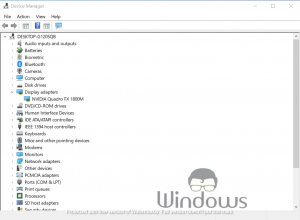
- Gebruik de Cortana-zoekbalk om Apparaatbeheer
- Nadat het hulpprogramma is gestart, zoekt u naar de categorie die fouten geeft en breidt u deze uit.
- Zodra je dat doet, verschijnt er een lijst met apparaten.
- Klik met de rechtermuisknop op het apparaat dat u hindert en selecteer Stuurprogramma bijwerken
- Volg de instructies op het scherm totdat het probleem is opgelost.
te openen
Installeer de stuurprogramma's opnieuw
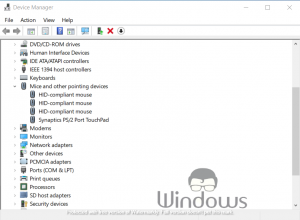
- Start opnieuw Apparaatbeheer
- Selecteer dezelfde categorie opnieuw.
- Klik met de rechtermuisknop op het apparaat en selecteer Installatie ongedaan maken
- Start nu uw computer opnieuw op.
- Als het opnieuw opstart, installeert het zelf de benodigde stuurprogramma's.
Windows 10 bijwerken

- Start Windows 10-instellingen vanuit het startmenu.
- Ga naar Update & Beveiliging
- Als je om een update wordt gevraagd, laat je computer dit dan doen.
- Klik anders op Controleren op updates
- Als er geen update beschikbaar is, sluit dan het venster.
Voer de probleemoplosser uit

- Start het Configuratiescherm vanuit de zoekbalk.
- Navigeer in het configuratiescherm naar het volgende pad:
- Alle onderdelen van het Configuratiescherm\Problemen oplossen\Alle categorieën
- Klik nu op het tabblad Hardware en apparaten .
- Volg de instructies op het scherm totdat het proces is voltooid.
Als niets lijkt te werken bij het oplossen van foutcode 45 hardwareapparaat is niet aangesloten, dan is er nog maar één optie voor u. Het apparaat dat u aan uw computer probeert te koppelen, kan defect zijn. Dus probeer het gewoon te gebruiken een soortgelijk apparaat en als uw pc er goed mee werkt, dan is het zeker uw pen drive.

